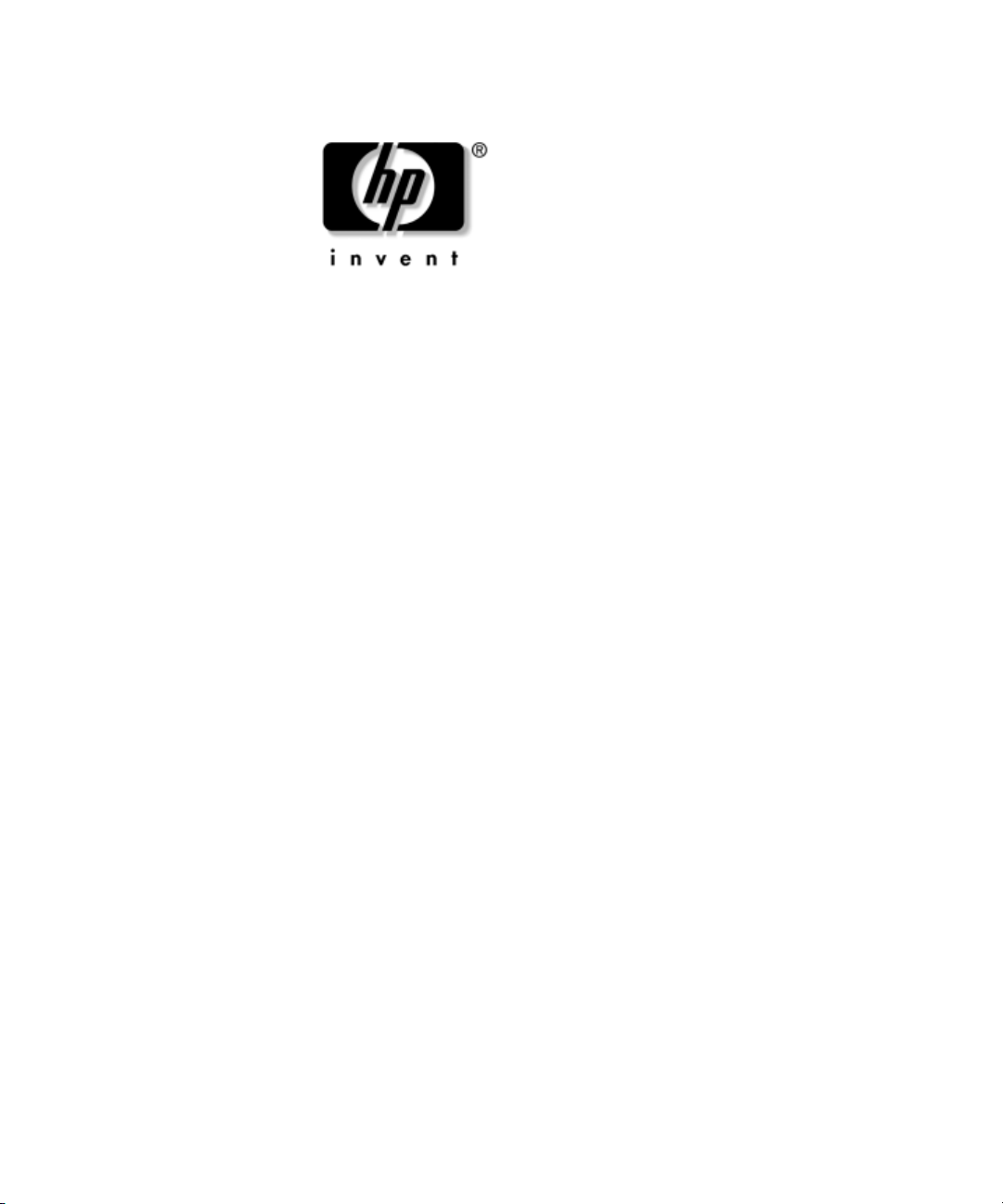
Útmutató a hardver
használatához
HP Compaq asztali számítógép vállalatok
számára
D530 ultravékony asztali számítógép
A kiadvány cikkszáma: 321640-211
2003. április
Ez a könyv részletesen ismerteti a HP Compaq asztali számítógép
vállalatok számára személyi számítógép tulajdonságait és használatát,
és tartalmazza a belső alkatrészek ki- és beszerelési utasítását.
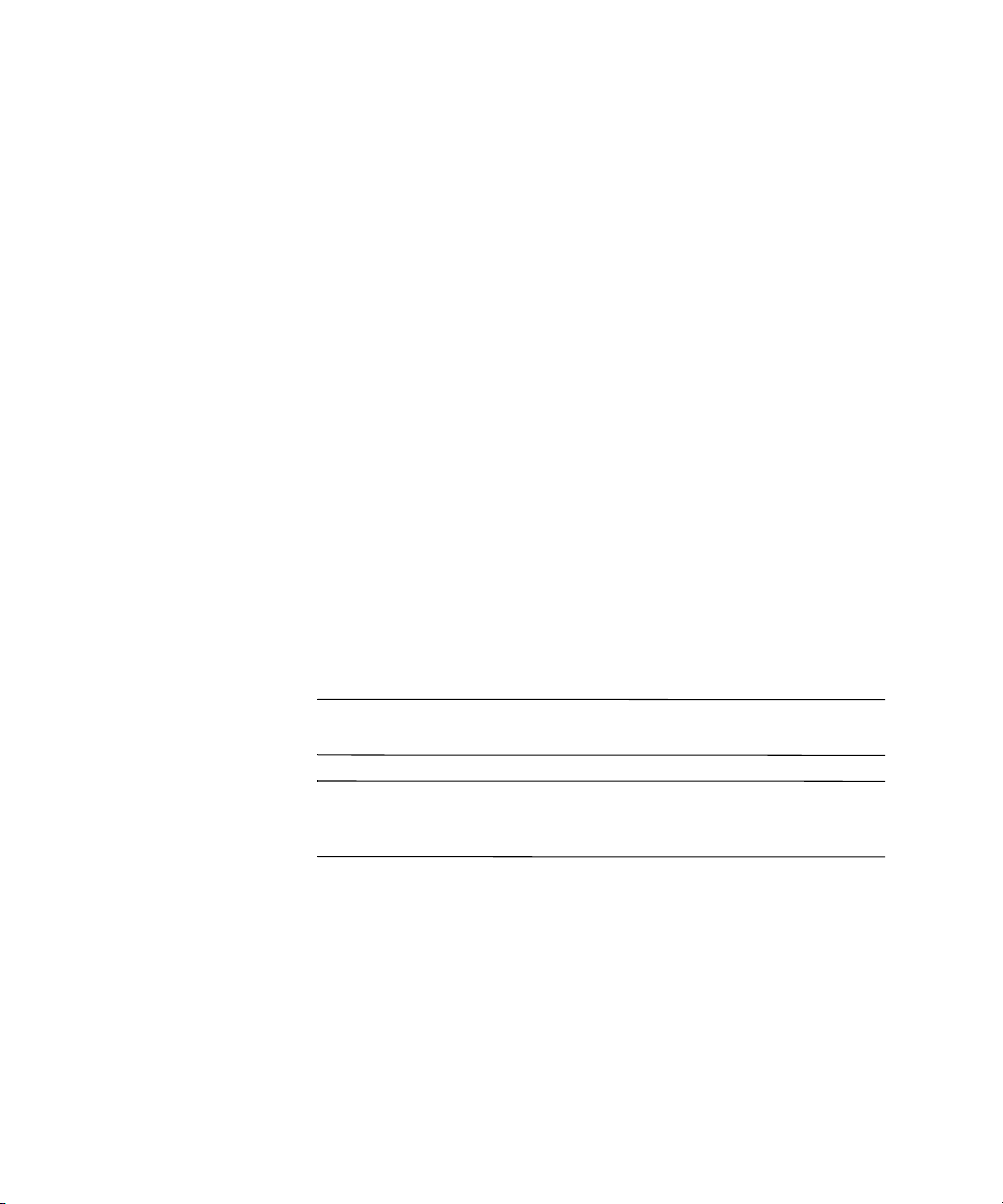
© 2002 Hewlett-Packard Company
© 2002 Hewlett-Packard Development Company, L.P.
A HP és a Hewlett-Packard név, valamint a Hewlett-Packard embléma
a Hewlett-Packard Company Amerikai Egyesült Államokban és más
országokban bejegyzett kereskedelmi védjegye.
A Compaq név és a Compaq embléma a Hewlett-Packard Development
Company, L.P. Amerikai Egyesült Államokban és más országokban bejegyzett
kereskedelmi védjegye.
A Microsoft és a Windows név a Microsoft Corporation védjegye az Egyesült
Államokban és más országokban.
Az Intel és a Pentium elnevezés az Intel Corporation Amerikai Egyesült
Államokban és más országokban bejegyzett kereskedelmi védjegye.
A többi megemlített terméknév a jogtulajdonos vállalatok kereskedelmi
védjegye lehet.
A Hewlett-Packard Company nem vállal felelősséget a jelen dokumentumban
esetleg előforduló technikai vagy szerkesztési hibákért és mulasztásokért,
valamint a véletlenül felmerülő vagy ebből származó azon károkért, amelyek
e kiadvány kezeléséből vagy használatából erednek. A dokumentumban található
információval kapcsolatban a Compaq nem vállal garanciát – ideértve
a piacképességre és az adott célra való megfelelésre vonatkozó részgaranciákat
is –, és az itt leírtak előzetes értesítés nélkül változhatnak. A HP-termékekre
vonatkozó jótállást az adott termékhez mellékelt, a korlátozott jótállásról szóló
nyilatkozat ismerteti. Az itt leírtak nem jelentenek további garanciát.
A jelen dokumentum szerzőijog-védelem alatt álló, tulajdonjogban lévő
információt tartalmaz. A Hewlett-Packard Company előzetes írásos engedélye
nélkül a dokumentum sem egészben, sem részben nem fénymásolható,
sokszorosítható vagy fordítható le más nyelvre.
FIGYELEM!
Å
betartásának elmulasztása sérülést vagy halált okozhat.
VIGYÁZAT!
Ä
megadottaktól eltér használat esetén károsodhat a készülék, vagy
elveszhetnek a rajta tárolt adatok.
Az így megjelölt szöveg arra figyelmeztet, hogy az utasítás
Az így megjelölt szöveg azt jelzi, hogy az útmutatóban
Útmutató a hardver használatához
HP Compaq asztali számítógép vállalatok számára
D530 ultravékony asztali számítógép
Els kiadás (2003. április)
A kiadvány cikkszáma: 321640-211
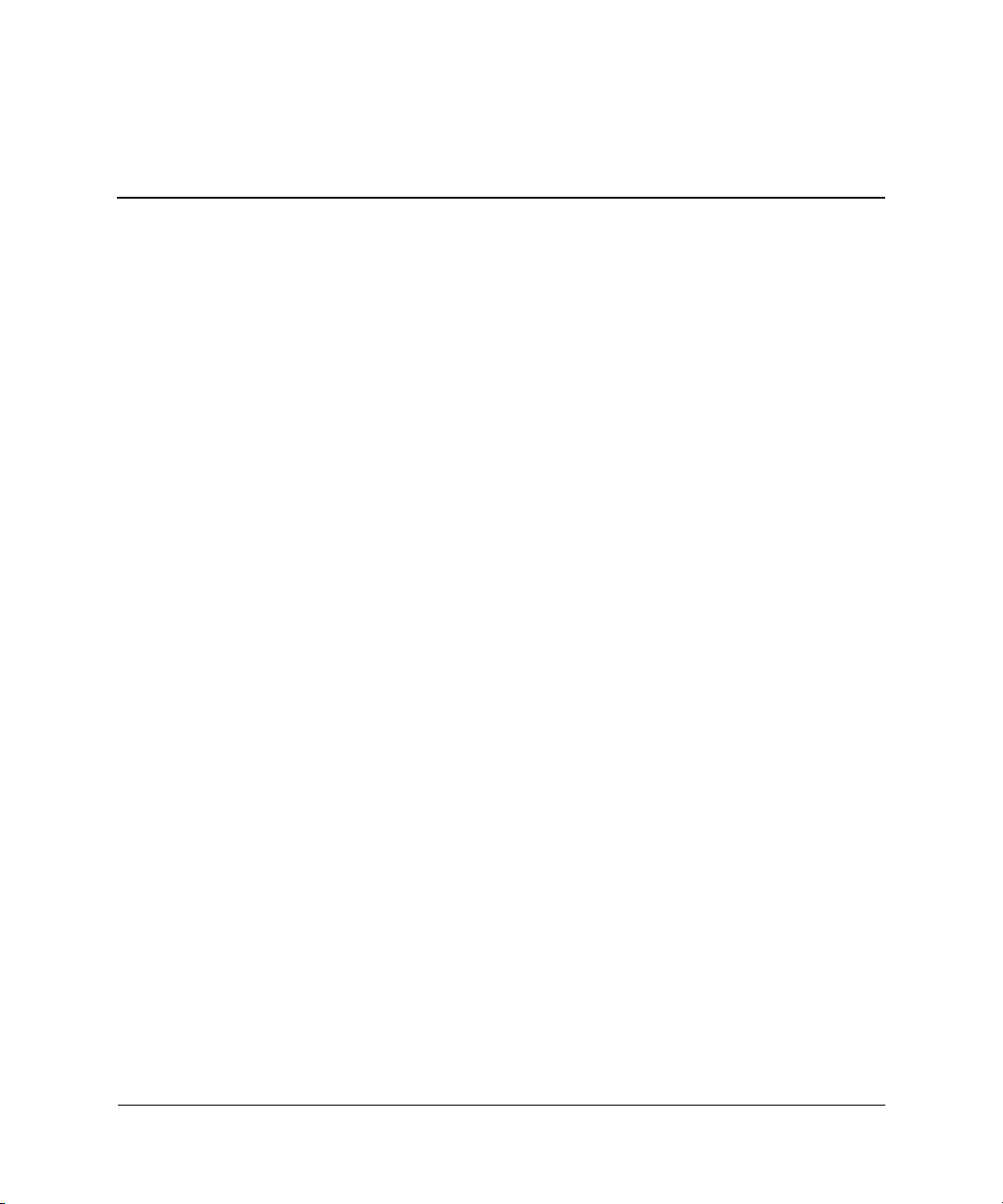
Tartalomjegyzék
A termék jellemz+i
1
Általános konfigurációs jellemzők . . . . . . . . . . . . . . . . . . . . . . . . . . . . . . . . . . . . . . . . 1–1
Az előlap részei . . . . . . . . . . . . . . . . . . . . . . . . . . . . . . . . . . . . . . . . . . . . . . . . . . . . . . . 1–2
A hátlap részei. . . . . . . . . . . . . . . . . . . . . . . . . . . . . . . . . . . . . . . . . . . . . . . . . . . . . . . . 1–3
Az egyszerű hozzáférést segítő billentyűzet részei . . . . . . . . . . . . . . . . . . . . . . . . . . . . 1–4
Az egyszerű hozzáférést segítő gombok testreszabása. . . . . . . . . . . . . . . . . . . . . . 1–5
Windows billentyű . . . . . . . . . . . . . . . . . . . . . . . . . . . . . . . . . . . . . . . . . . . . . . . . . . . . 1–5
Speciális egérműveletek . . . . . . . . . . . . . . . . . . . . . . . . . . . . . . . . . . . . . . . . . . . . . . . . 1–6
A gyári szám helye . . . . . . . . . . . . . . . . . . . . . . . . . . . . . . . . . . . . . . . . . . . . . . . . . . . . 1–6
Minitorony vagy asztali konfiguráció választása . . . . . . . . . . . . . . . . . . . . . . . . . . . . . 1–7
Hardverb+vítés
2
A számítógép fedőlapjának le- és felszerelése . . . . . . . . . . . . . . . . . . . . . . . . . . . . . . . 2–1
A rendszermemória bővítése. . . . . . . . . . . . . . . . . . . . . . . . . . . . . . . . . . . . . . . . . . . . . 2–4
DIMM modulok . . . . . . . . . . . . . . . . . . . . . . . . . . . . . . . . . . . . . . . . . . . . . . . . . . . 2–4
DDR memóriamodulok. . . . . . . . . . . . . . . . . . . . . . . . . . . . . . . . . . . . . . . . . . . . . . 2–4
DIMM bővítőhelyek . . . . . . . . . . . . . . . . . . . . . . . . . . . . . . . . . . . . . . . . . . . . . . . . 2–5
Memóriamodul beszerelése és eltávolítása. . . . . . . . . . . . . . . . . . . . . . . . . . . . . . . 2–5
PCI bővítőkártya beépítése . . . . . . . . . . . . . . . . . . . . . . . . . . . . . . . . . . . . . . . . . . . . . . 2–8
Bővítőkártya behelyezése . . . . . . . . . . . . . . . . . . . . . . . . . . . . . . . . . . . . . . . . . . . . 2–8
A merevlemez cseréje . . . . . . . . . . . . . . . . . . . . . . . . . . . . . . . . . . . . . . . . . . . . . . . . . 2–13
A MultiBay modul használata. . . . . . . . . . . . . . . . . . . . . . . . . . . . . . . . . . . . . . . . . . . 2–15
MultiBay-meghajtók üzem közbeni cseréje . . . . . . . . . . . . . . . . . . . . . . . . . . . . . 2–16
A MultiBay modulban lévő merevlemez-meghajtók particionálása és formázása . . . 2–17
Meghajtó helyezése a MultiBay modulba . . . . . . . . . . . . . . . . . . . . . . . . . . . . . . 2–18
A MultiBay biztonsági retesz zárása és oldása. . . . . . . . . . . . . . . . . . . . . . . . . . . 2–19
Meghajtó eltávolítása a MultiBay modulból . . . . . . . . . . . . . . . . . . . . . . . . . . . . 2–20
Útmutató a hardver használatához www.hp.com iii
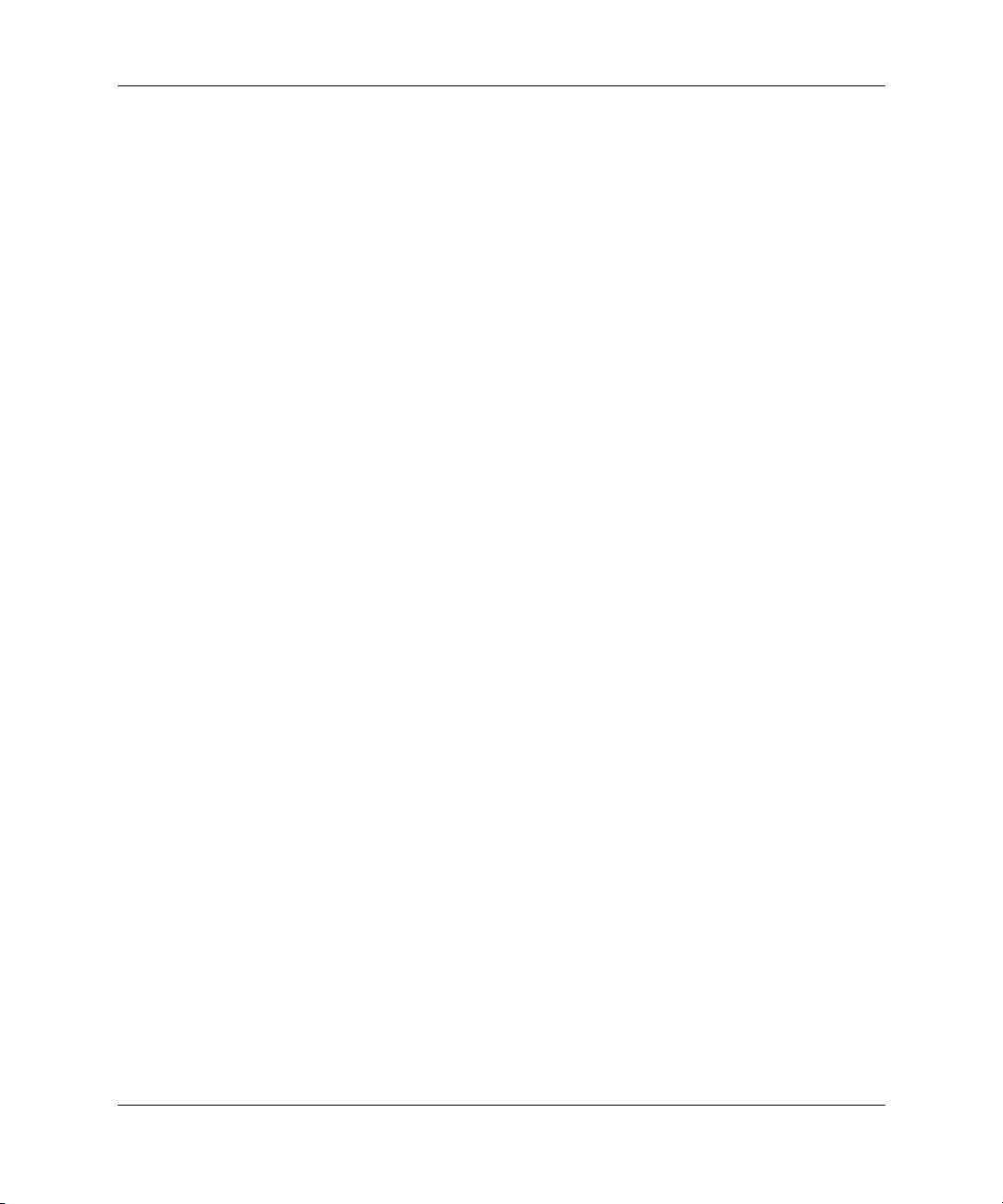
Tartalomjegyzék
A M/szaki adatok
B Biztonsági megoldások
Külön beszerezhető biztonsági zár beépítése . . . . . . . . . . . . . . . . . . . . . . . . . . . . . . . . B–1
A ki- és bemenet biztonsága . . . . . . . . . . . . . . . . . . . . . . . . . . . . . . . . . . . . . . . . . . . . . B–2
C Elektrosztatikus kisütés
Az elektrosztatikus kisülés okozta károk megelőzése. . . . . . . . . . . . . . . . . . . . . . . . . . C–1
Földelési módszerek . . . . . . . . . . . . . . . . . . . . . . . . . . . . . . . . . . . . . . . . . . . . . . . . . . . C–1
D A számítógép mindennapos karbantartása és
el+készítése szállításra
A számítógép mindennapos karbantartása . . . . . . . . . . . . . . . . . . . . . . . . . . . . . . . . . . D–1
A MultiBay rekeszre vonatkozó óvórendszabályok . . . . . . . . . . . . . . . . . . . . . . . . . . . D–2
Használat. . . . . . . . . . . . . . . . . . . . . . . . . . . . . . . . . . . . . . . . . . . . . . . . . . . . . . . . . D–2
Tisztítás. . . . . . . . . . . . . . . . . . . . . . . . . . . . . . . . . . . . . . . . . . . . . . . . . . . . . . . . . . D–2
Biztonsági előírások . . . . . . . . . . . . . . . . . . . . . . . . . . . . . . . . . . . . . . . . . . . . . . . . D–3
Előkészítés szállításra . . . . . . . . . . . . . . . . . . . . . . . . . . . . . . . . . . . . . . . . . . . . . . . . . . D–3
Tárgymutató
iv www.hp.com Útmutató a hardver használatához
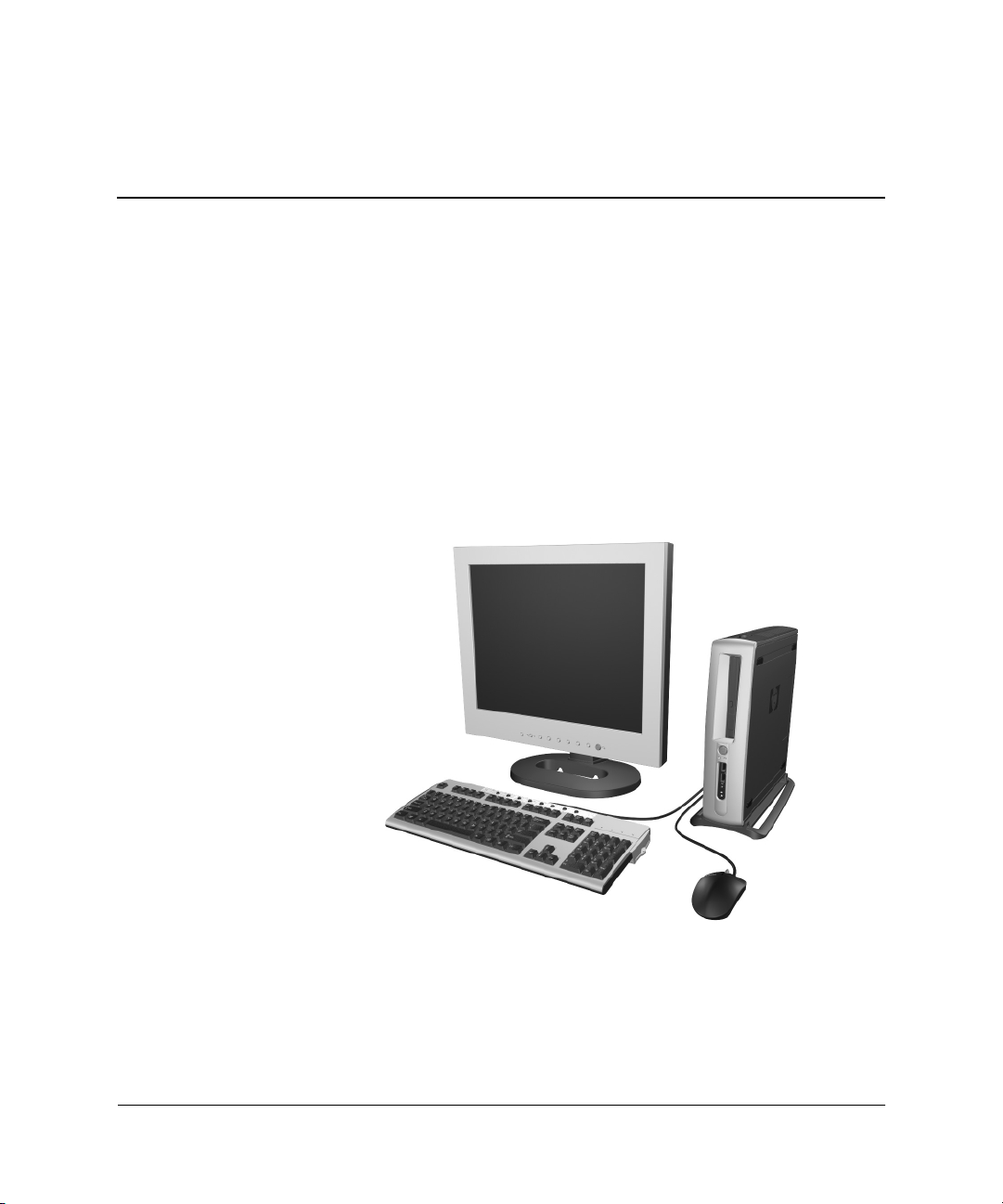
A termék jellemz+i
Általános konfigurációs jellemz+k
A HP Compaq asztali számítógép vállalatok számára jellemzői
típusonként eltérhetnek. Ha meg szeretné tudni, hogy számítógépébe
milyen hardver van beépítve, és milyen szoftver rá van telepítve,
futtassa a HP Diagnostics for Windows segédprogramot.
A segédprogramok használatához a dokumentációs CD-n található
Hibaelhárítási útmutató című dokumentumban talál útmutatást.
1
Útmutató a hardver használatához www.hp.com 1–1
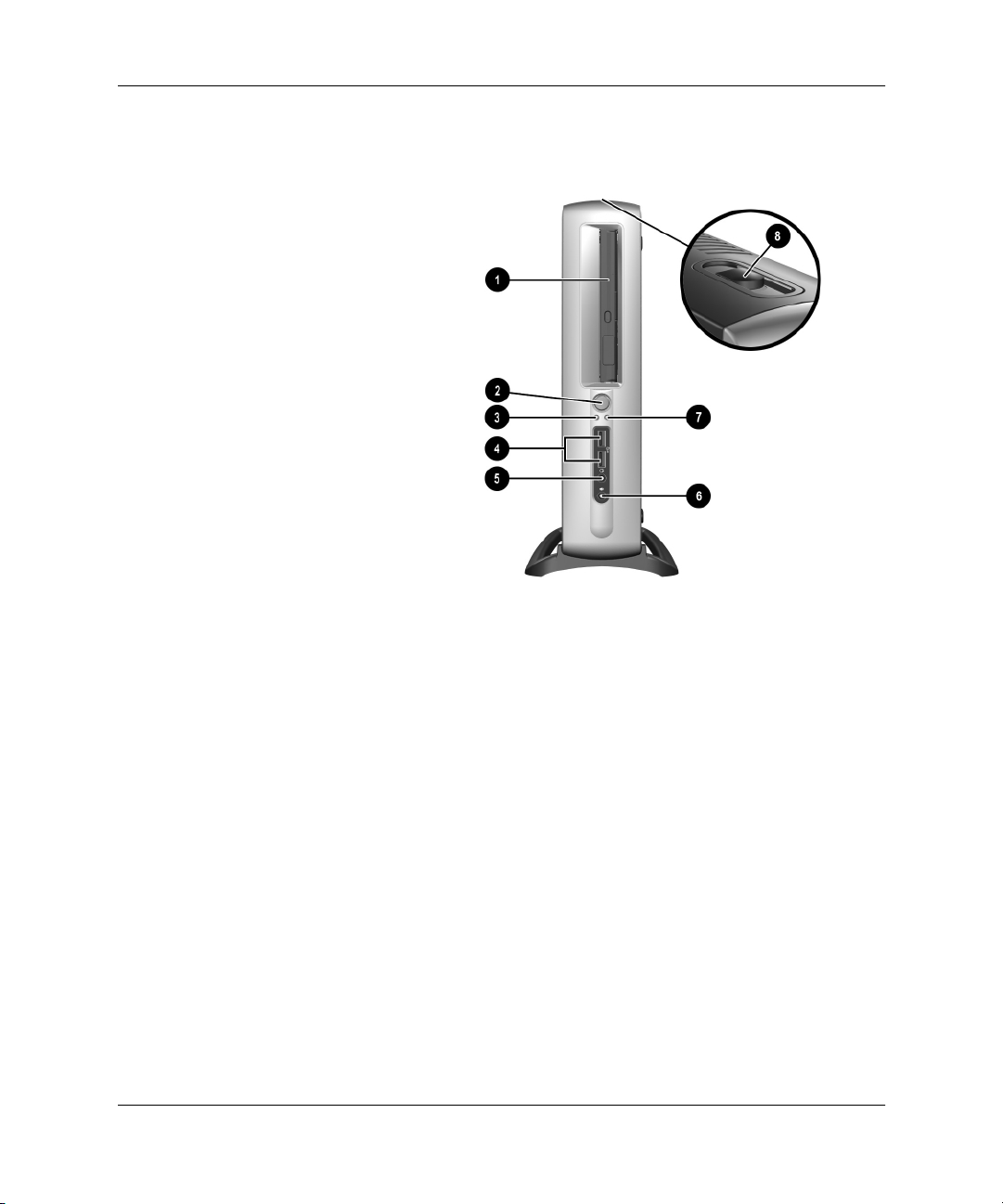
A termék jellemzi
Az el+lap részei
MultiBay
1
Kétállású bekapcsológomb
2
Tápfeszültségjelz LED
3
Universal Serial Bus (USB-) csatlakozók (2)
4
Fejhallgató-csatlakozó
5
Mikrofoncsatlakozó
6
Merevlemez-meghajtó használatát jelz LED
7
MultiBay modul kioldóretesze
8
1–2 www.hp.com Útmutató a hardver használatához
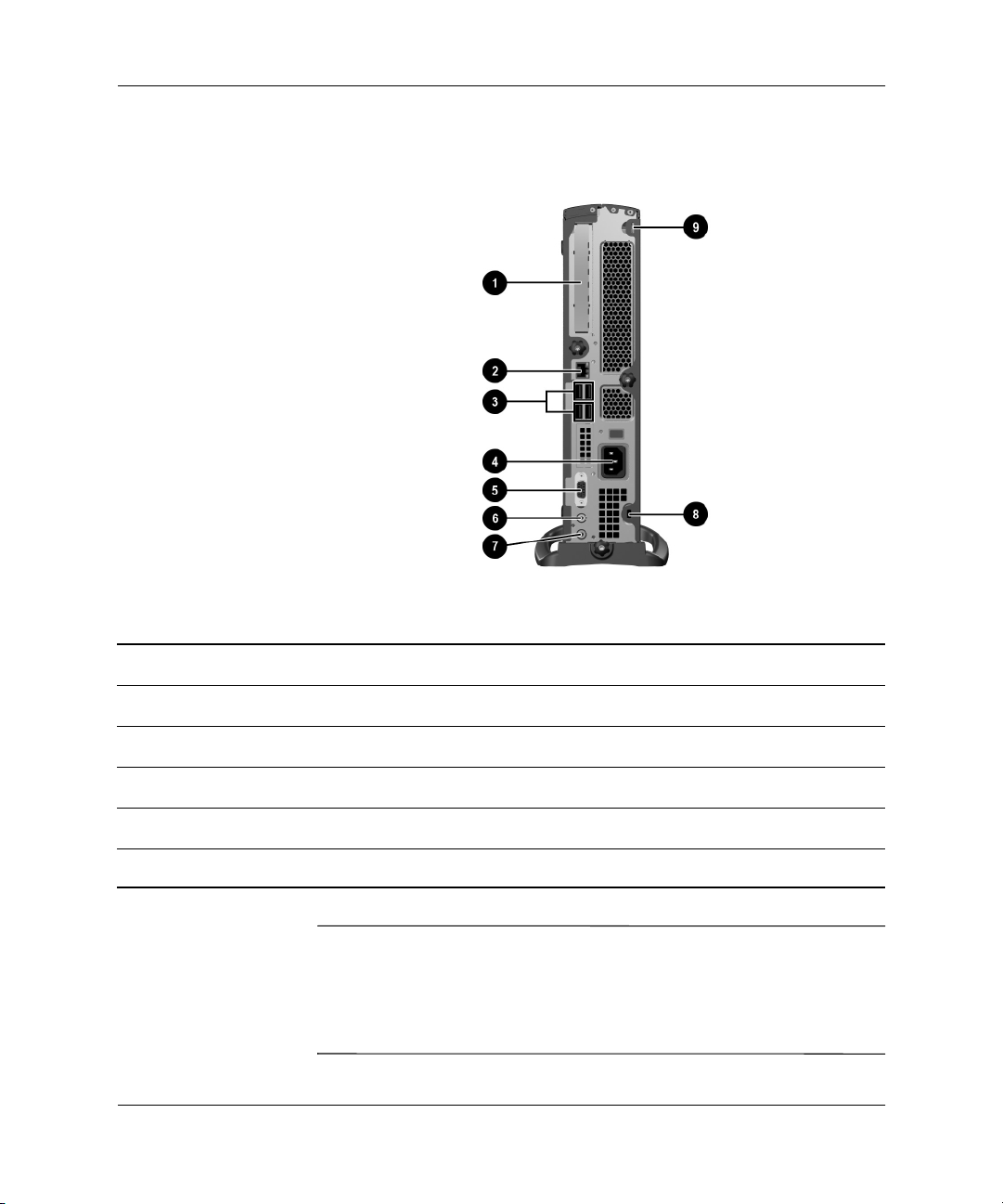
A hátlap részei
A termék jellemzi
1
2
3
4
5
✎
Útmutató a hardver használatához www.hp.com 1–3
PCI rekesz
Ethernet RJ-45 csatlakozó
Universal Serial Bus (USB-) csatlakozók (4)
Tápvezeték csatlakozója
Monitor csatlakozója
Az USB-csatlakozók bármelyikéhez tetszleges USB-eszköz (billentyzet, egér stb.) csatlakoztatható.
Ha a külön beszerezhető digitális videokártya (DVI) be van építve
✎
a számítógépbe, a monitorcsatlakozó másféle is lehet, mint az ábrán látható.
A DVI a digitális folyadékkristályos monitorokhoz szükséges. Ha a DVI
kártya nincs beépítve, akkor a számítógéphez kapcsolt digitális
folyadékkristályos monitorhoz tartoznia kell analóg-digitális jelátalakítónak.
6
7
8
9
Vonali hangkimenet-csatlakozó
Vonali hangbemenet-csatlakozó
A Kensington kábelzár helye
Fül a lakat számára
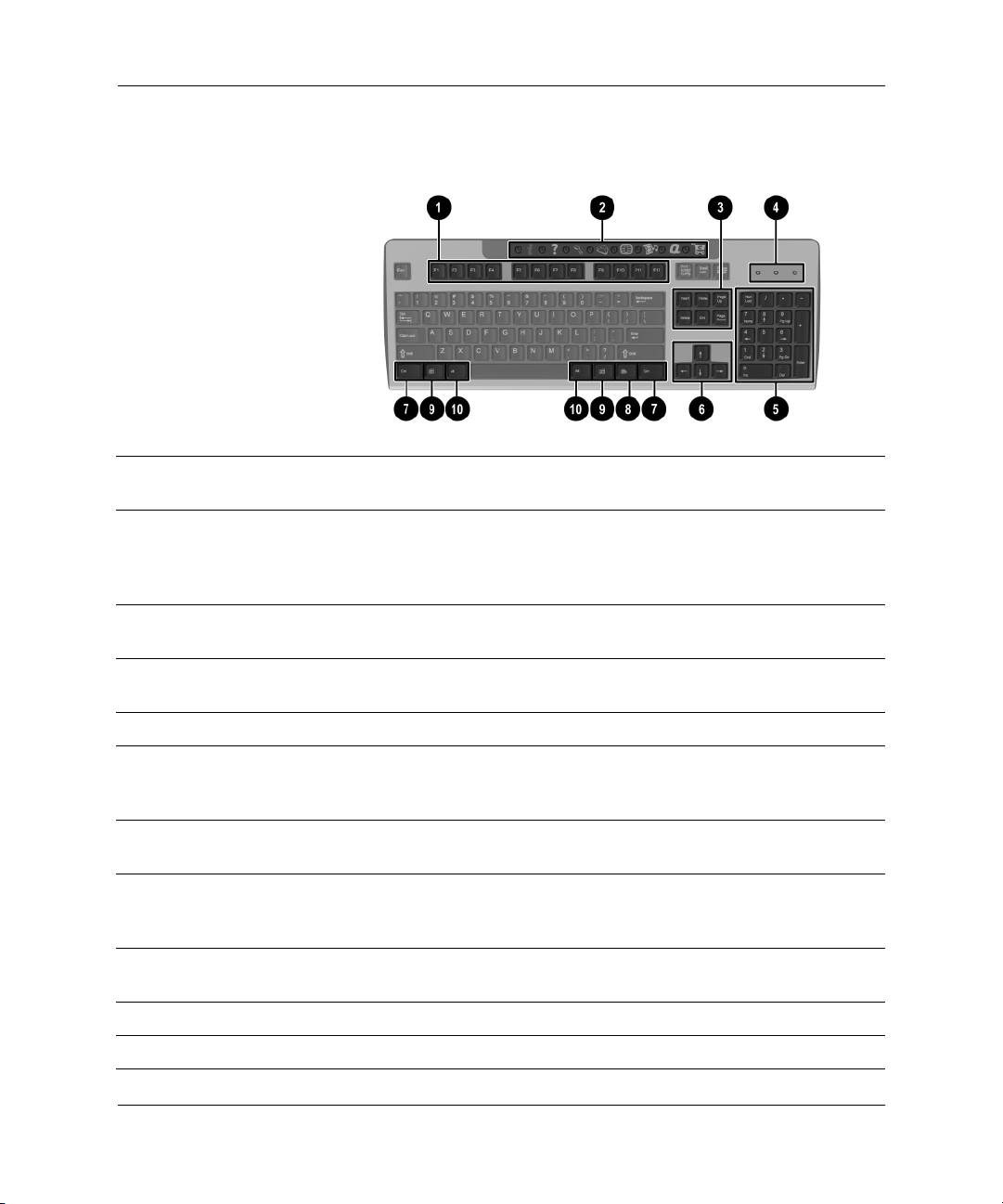
A termék jellemzi
Az egyszer/ hozzáférést segít+ billenty/zet részei
Funkció-
1
billentyk
Egyszer
2
hozzáférést
segít
gombok
Szerkeszt-
3
billentyk
Állapotjelz
4
LED-ek
Számbillentyk
5
Nyílbillentyk A dokumentumokban és webhelyeken való mozgáshoz használhatók.
6
CTRL
7
billentyk
Helyi menü
8
billenty*
Windows
9
billentyk*
Speciális funkciók végrehajtására használhatók, amelyek a használt
programtól függen változnak.
Gyors hozzáférést biztosítanak a gyakran használt webhelyekhez,
szolgáltatásokhoz és alkalmazásokhoz.
Ezek a következk:
Segítségükkel egy pillantással megállapítható a számítógép és
a billentyzetbeállítások
A számológép számbillentyihez hasonlóan mködnek.
Segítségükkel jobbra, balra, felfelé és lefelé lehet mozgatni a kurzort
a billentyzettel, egér használata nélkül.
Másik billentyvel együtt használhatók; hatásuk alkalmazásfügg.
A Microsoft Office alkalmazásokban a helyi menük megnyitására
használható. (Az egér jobb gombjának felel meg.) Más alkalmazásokban
más funkciója lehet.
A Start menü megnyitására szolgál Microsoft Windows rendszerben. Más
billentykkel együtt használva további mveletek végrehajtására alkalmas.
Insert, Home, Page Up, Delete, End
(Num Lock, Caps Lock
és
Scroll Lock
és
Page Down.
) állapota.
ALT billentyk Másik billentyvel együtt használhatók; hatásuk alkalmazásfügg.
:
Ezek a billentyk csak egyes országokban részei a billentyzetnek.
*
1–4 www.hp.com Útmutató a hardver használatához
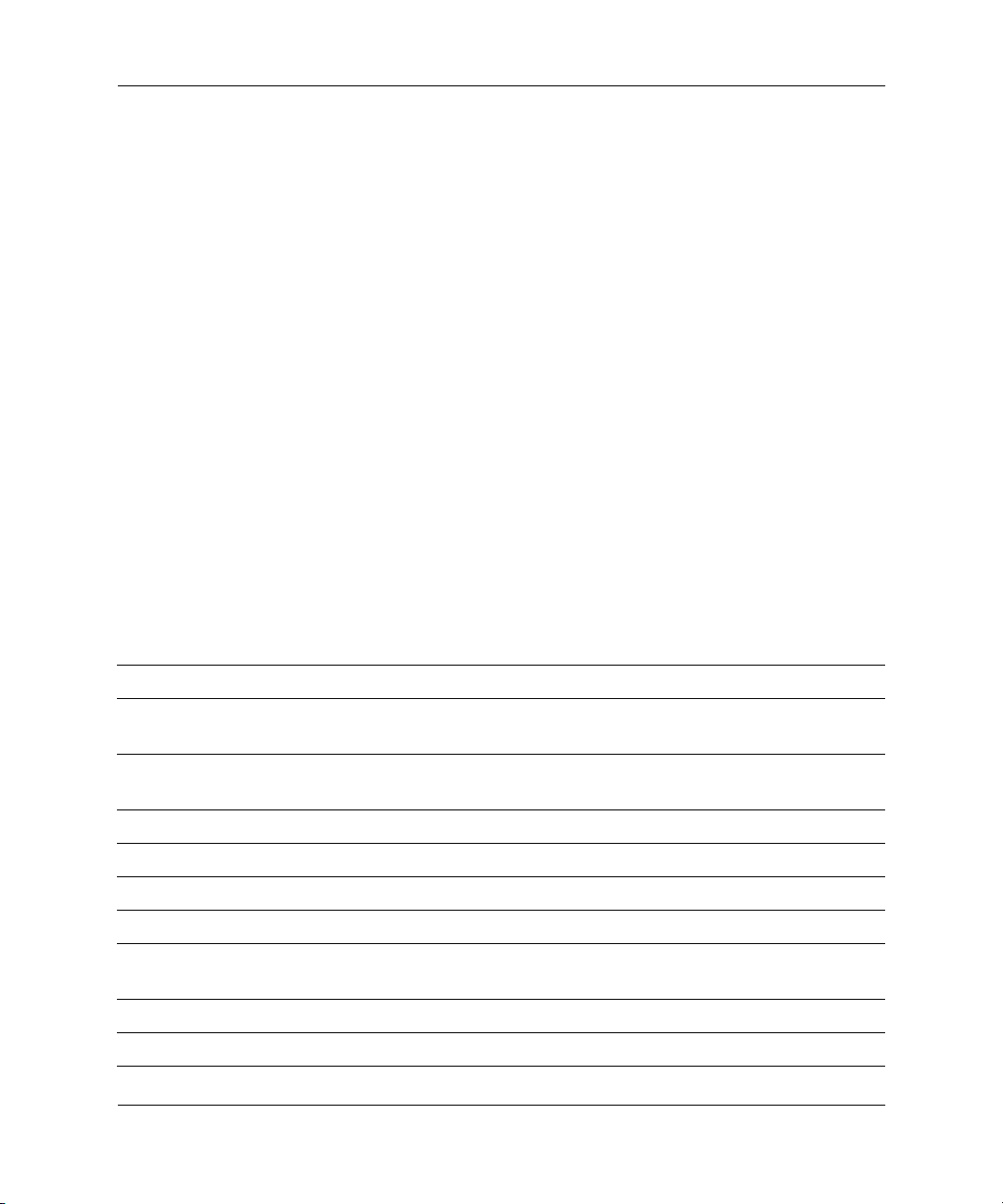
A termék jellemzi
Az egyszer/ hozzáférést segít+ gombok testreszabása
Az összes egyszerű hozzáférést segítő gomb átprogramozható
a merevlemezen vagy bármely internetes címen elérhető bármely
program vagy adatfájl megnyitására.
Az internetes címek (más néven URL-címek) weblapra, fájlra, képre,
hírcsoportra vagy az interneten át elérhető egyéb erőforrásra mutatnak.
Felépítésük nagyon hasonlít a számítógép merevlemezén lévő fájlokra
mutató elérési út és fájlnév szerkezetére. A HP webhelyére mutató
URL például a
http://www.hp.com
.
Az egyszerű hozzáférést segítő gombok átprogramozása:
1. Kattintson duplán a Windows tálca állapotkijelző területén
(bal alsó sarok) a billentyűzetikonra. Megjelenik a Billentyűzet
tulajdonságai (Keyboard Properties) párbeszédpanel.
2. További utasításokért kattintson a Súgó gombra.
Windows billenty/
A Windows billentyűt más billentyűkkel együtt használva végrehajthat
bizonyos, a Windows operációs rendszerben rendelkezésre álló
műveleteket.
Windows billenty A Start menü megjelenítése és elrejtése.
Windows billenty +
Windows billenty +
Windows billenty +
Windows billenty +
Windows billenty +
Windows billenty +
Windows billenty +
Windows billenty +
Windows billenty +
Útmutató a hardver használatához www.hp.com 1–5
Break
F1
tabulátorbillenty/
E
F
+
CTRL
M
Shift
R
+
F
m
A Rendszer tulajdonságai párbeszédpanel
megjelenítése.
A Windows rendszerben található súgó
megjelenítése.
Váltás a megnyitott elemek között.
A Sajátgép ablak megnyitása.
Fájl vagy mappa keresése.
Számítógépek keresése.
Minden ablak kis méretvé alakítása, illetve
visszaállítása teljes méretvé.
Az összes ablak kis méretre állításának visszavonása.
A Futtatás párbeszédpanel megjelenítése.
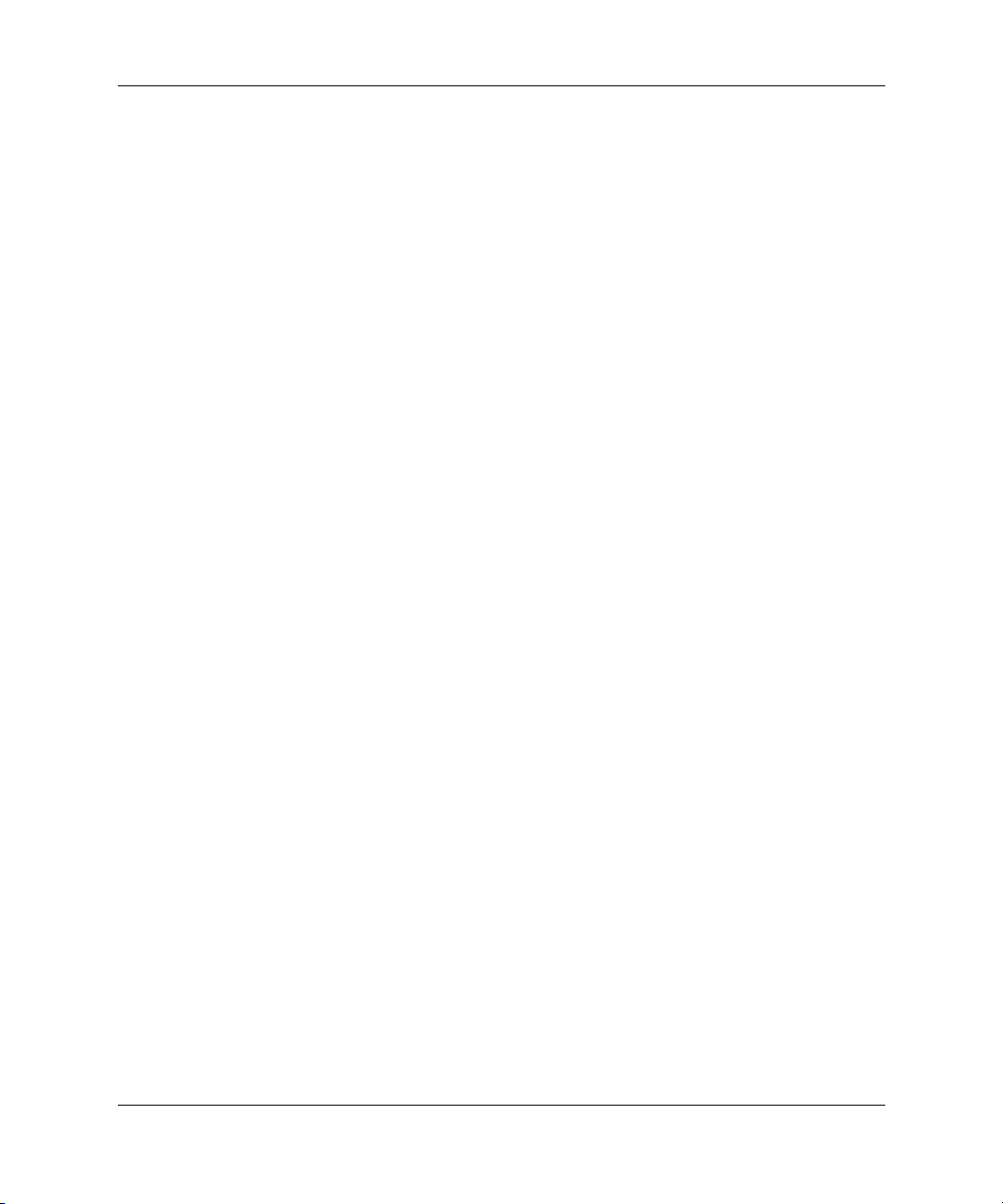
A termék jellemzi
Speciális egérm/veletek
A legtöbb szoftveralkalmazás támogatja az egér használatát. Némely
program speciális funkciókat rendel az egyes egérgombokhoz. Ha
más funkciókat szeretne az egér gombjaihoz rendelni, a következőket
kell tennie:
1. Kattintson duplán a Windows Deskpro tálca állapotkijelző
területén (bal alsó sarok) az egérikonra. Megjelenik az Egér
tulajdonságai (Mouse Properties) párbeszédpanel.
2. További utasításokért kattintson a
A gyári szám helye
Minden számítógép egyedi gyári számmal rendelkezik, mely
a számítógép hátlapján található. Amikor az ügyfélszolgálathoz fordul
segítségért, legyen kéznél ez a szám.
Súgó
gombra.
1–6 www.hp.com Útmutató a hardver használatához

A termék jellemzi
Minitorony vagy asztali konfiguráció választása
A HP Compaq asztali számítógép vállalatok számára
minitorony-kiépítésben és asztali számítógépként egyaránt
használható. A minitorony-kiépítésben történő használathoz igazítsa
a számítógép alján lévő lyukat az állványon található foglalathoz és
csavarhoz
a számítógépet az állványhoz 3. Így a számítógép meglehetősen stabil
lesz, és biztosítva lesz a belső alkatrészek megfelelő szellőzése.
Ha asztali számítógépként szeretné használni a számítógépet,
a gumibakokkal ellátott oldalát fordítsa lefelé.
12
. A szárnyascsavar becsavarásával rögzítse
A számítógép állványra szerelése
Útmutató a hardver használatához www.hp.com 1–7
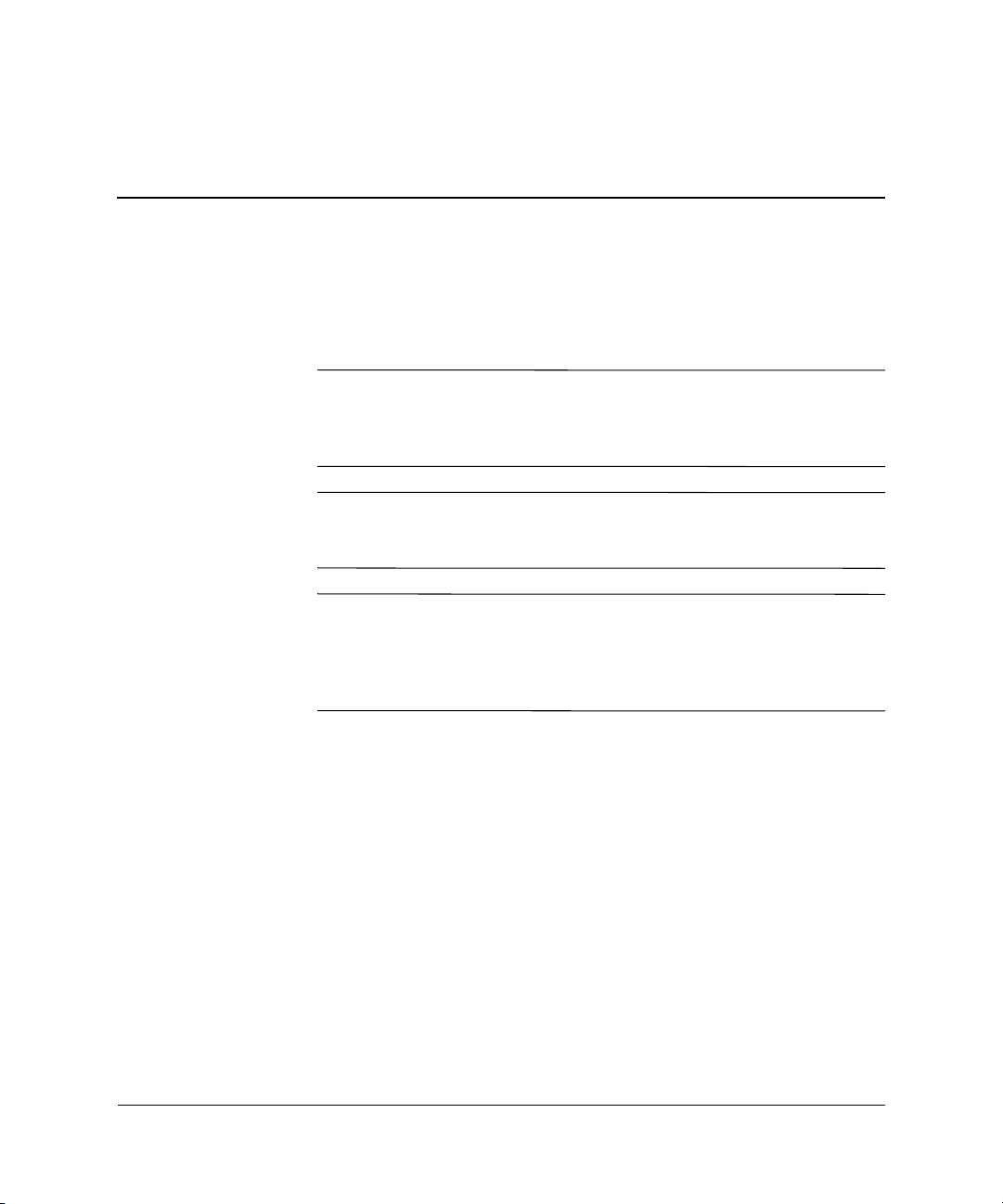
Hardverb+vítés
A számítógép fed+lapjának le- és felszerelése
2
FIGYELEM!
Å
megelzése érdekében ellenrizze, hogy a tápkábel ki van-e húzva a fali
aljzatból, és csak akkor érintse meg a rendszer bels alkatrészeit, ha azok
már lehltek.
FIGYELEM!
Å
érdekében ne csatlakoztasson távközlési és telefoncsatlakozókat a hálózati
kártyához.
VIGYÁZAT!
Ä
a küls eszközök elektronikus alkatrészeit. A mveletek végrehajtása eltt
a sztatikus elektromosság kisütése érdekében érintsen meg egy földelt
fémtárgyat. További tudnivalókat a következ fejezetben talál: C függelék,
„Elektrosztatikus kisütés“.
A PCI kártyához az alsó fedőlapon át lehet hozzáférni. További
✎
tudnivalókat a következő fejezetben talál: „PCI bővítőkártya
beépítése“.
A rendszermemóriához és a beépített merevlemez-meghajtóhoz úgy
tud hozzáférni, ha előbb leszereli a számítógép fedőlapját:
1. Lépjen ki minden futó programból, állítsa le az operációs
rendszert, kapcsolja ki a számítógépet és a külső eszközöket,
majd húzza ki a tápkábelt a konnektorból.
Az áramütés és a forró felületek által okozott sérülések
Az áramütés, a tz és a berendezés károsodásának elkerülése
A sztatikus elektromosság károsíthatja a számítógép vagy
Útmutató a hardver használatához www.hp.com 2–1
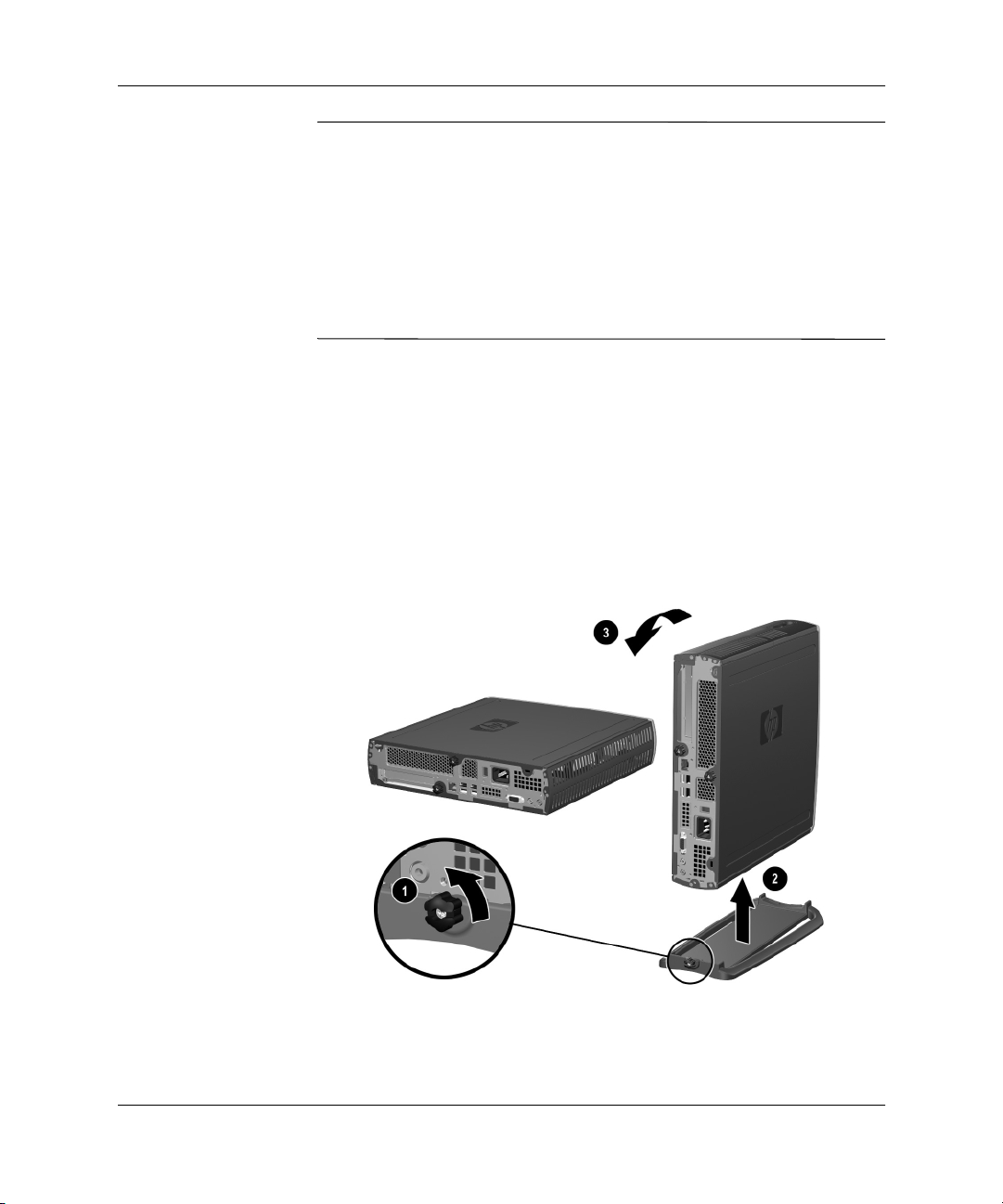
Hardverbvítés
A fedőlapot rögzítheti külön beszerezhető biztonsági kábelzár is,
✎
amely a belső alkatrészekhez, például a rendszermemóriához és
a belső merevlemezhez való hozzáférést akadályozza meg, valamint
a MultiBay rekesz biztonsági retesze. Ez a lopás megelőzése
érdekében a számítógép nem mozdítható tárgyhoz való rögzítésére
is használható.
A biztonsági eszközök felszereléséről és eltávolításáról bővebben itt
olvashat: B függelék, „Biztonsági megoldások“
2. Ha van ilyen kábelzár, távolítsa el.
3. Ha minitorony-kiépítésben használja a számítógépet:
a. Lazítsa meg a számítógépet az állványhoz rögzítő
szárnyascsavart 1.
b. Emelje le a számítógépet az állványról 2.
c. Fordítsa a számítógépet a gumibakokkal ellátott oldalával
lefelé 3.
A számítógép leszerelése az állványról
2–2 www.hp.com Útmutató a hardver használatához
